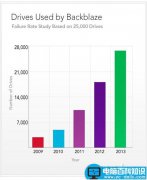平常我们办公时,为了防止文件外泄,通常都会给一些重要文件进行加密。不过有些朋友可能对文件加密的方法不太熟悉,所以今天小源将几种常见的文件(Word、Excel、PDF)加密方法,分享给大家。

1、 Word文档加密
我们直接将准备加密的Word文档打开,然后再点击左上角的【文件】,然后依次点击【信息】—【保护文档】—【用密码进行加密】。接着就会弹出输入密码的窗口,我们只需在输入框填上自己想设置的密码,然后点击【确定】就行了。建议密码不要设的太复杂,不然忘记了就麻烦了。

2、 Excel表格加密
其实Excel表格加密的方法与Word文档加密大同小异,同样是先电脑上打开Excel表格,然后再依次点击【左上角的文件】—【保护工作簿】—【用密码进行加密】。随后在弹出的窗口内输入密码,点击【确定】即可。
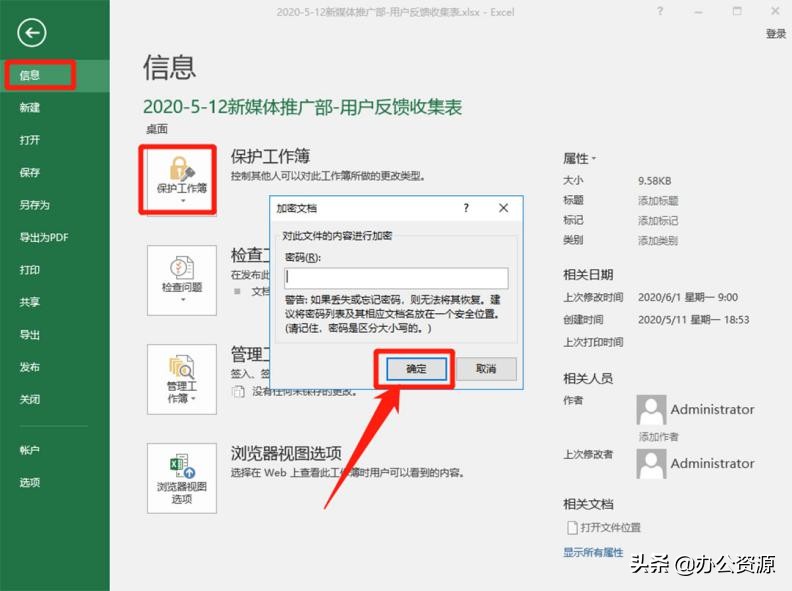
3、 PDF文件加密
相对来说,PDF文件加密会麻烦点,不过也很简单,只是需要借助专门的工具【迅捷PDF转换器】。我们先打开这款工具,然后点击顶部的【PDF操作】,再选择【PDF加密】功能,接着将需要加密的文件拖拽到工具里,支持批量加密哦!
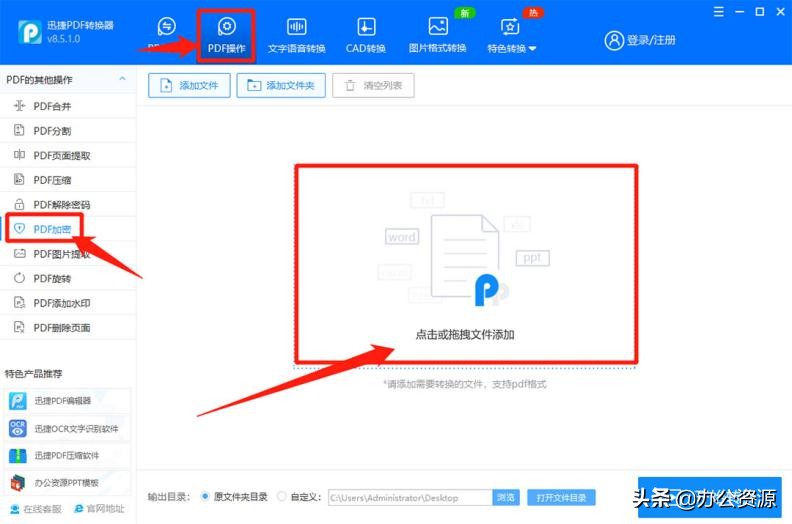
文件添加好之后,我们点击左上角的【统一加密】,输好密码后点击【确定】,然后点击右下角的【开始】就行了。

以上就是文件加密的方法了,最后小源要提醒大家,设置密码之后建议将其按相应的文件名保存好,不然忘记了密码是非常麻烦的哦!